
Innehållsförteckning:
- Författare John Day [email protected].
- Public 2024-01-30 12:43.
- Senast ändrad 2025-01-23 15:11.


Denna instruktionsbok visar dig hur du bygger ett automatiskt stoppur. För att springa är roligt, men ibland har du ingen med dig som kan ta dig tid. Jag försökte hålla det så enkelt, billigt och exakt som möjligt. Du behöver ingen fjärrkontroll eller något liknande. Det är en enhet. Jag hoppas att du kan följa denna instruerbara och jag skulle uppskatta lite feedback. Glad sprint, löpning och byggande.
Steg 1: Saker som behövs
Material:
1 x Arduino Uno
1 x summer (jag använde en 28 mm: AL-28W01-PT)
1 x LCD (16 x 2; som fungerar med flytande kristallbiblioteket)
3 x knappar med en diameter på 7 mm (du kan använda större om du borrar ut hålen)
1 x Rörelsesensor HC-SR501
5 x 3 mm skruvar
1 x strömknapp som passar i ett 1,8 cm x 1,15 cm hål
2 x batterihållare för 2xAA
- stift och uttag för arduino och LCD
- tråd
Verktyg:
- (hett) lim
- 3D -skrivare (inte nödvändigt)
- skruvmejsel
- lödkolv
- lödning
- tång
Steg 2: Starta dina 3D -utskrifter



Utskrifterna kommer att ta ett tag, så det första steget är att få dem igång. Jag använder en lagerhöjd på 0,2 mm. Stöd behövs bara för huvudkroppen. Du kan också bygga fodralet från andra material som trä, men om du har tillgång till en 3D -skrivare bör du använda den. Det enda du bör tänka på är rörelsesensorns orientering.
Steg 3: Anslut LCD -skärmen
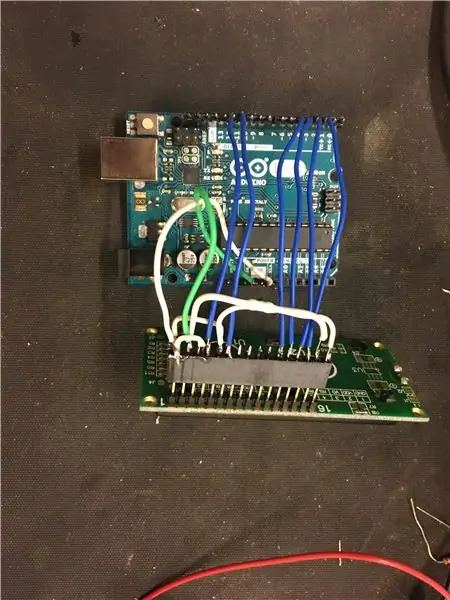
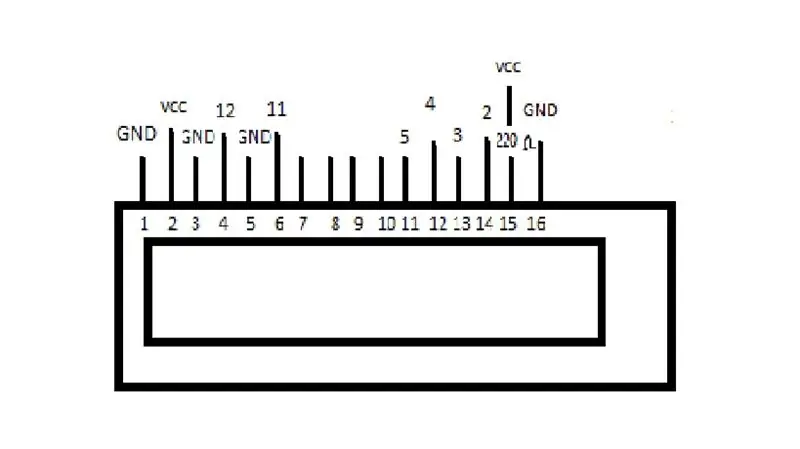
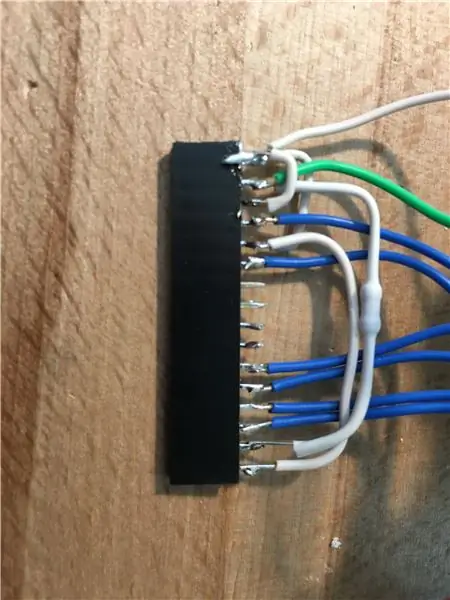
Låt oss få lödning. Sätt rubriker i arduino och uttag på LCD -skärmen. Anslut dem enligt kopplingsschemat. Ta dig tid och se till att inga kontakter överbryggas. Ledningslängden från LCD till arduino ska vara cirka 70 mm (2,75 tum). Jag lade motståndet (220 ohm) i värmekrympslang och lodde direkt till portarna för att spara lite utrymme och göra det enkelt.
Steg 4: Första testet

Nästa steg är att ladda upp koden och se om LCD -skärmen fungerar. Det ska visa "hemskärmen". Om det inte kontrollerar din ledning och om din uppladdning av koden till arduino fungerade. Ändra gärna koden till dina personliga preferenser och lägg till dina egna idéer.
Steg 5: Knappar, summer och rörelsesensor

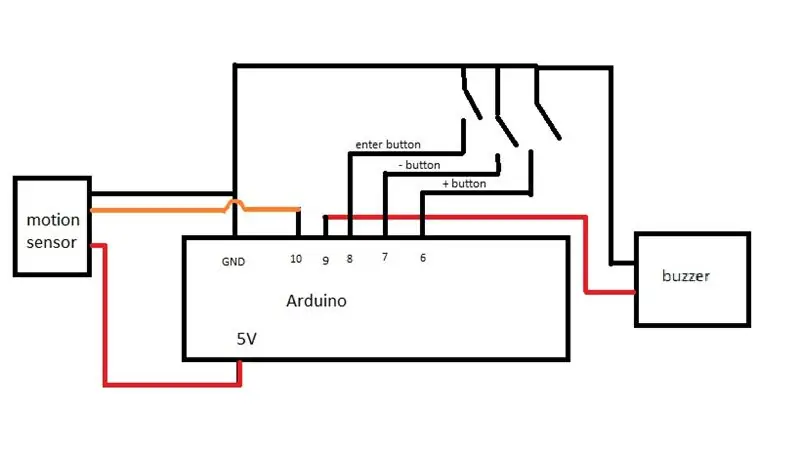
Nu är det dags att löda knapparna, summern och rörelsesensorn till arduinoen. Summern behöver inte vara exakt densamma. Du kan till och med använda flera mindre och ansluta dem parallellt (de ska vara 3V-5V).
Följ bara kopplingsschemat för alla komponenter. Ledningslängden bör vara cirka 50 mm (2 tum) för sensorn och summern. Omkopplarna bör ha en trådlängd på 80 mm (3.15 tum) för att ge lite slack när stoppuret öppnas. Återigen, ta dig tid och kolla efter fel.
Om du nu startar stoppuret bör du höra några pip och du bör kunna navigera genom menyn med + och - knapparna och ändra värden med mittenknappen.
Steg 6: Sätt ihop det

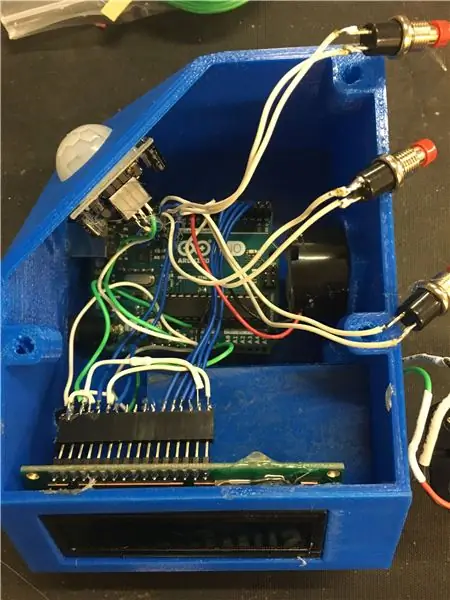
Nu är det dags att sätta elektroniken i kroppen. Vissa hål i kroppen behöver nog lite slipning och behandling med en kniv för att få saker att passa.
Koppla bort LCD -skärmen och placera den i facket. Använd lite varmt lim för att säkra det på plats. Sedan kan du sätta det interna batteriluckan på plats med lite superlim. Skjut arduinoen i hålet i en vinkel och lägg den sedan på standoffs. Det spelar ingen roll om du bromsar eftersom du kan säkra den med lite hett lim. Du kan nu ansluta LCD -skärmen. Summern kan helt enkelt tryckas i hålet. Om du använder en mindre summer låser du bara fast den med lite lim. Knapparna kan skruvas fast i det övre locket. Knapp 6 går till vänster, knapp 8 i mitten och knapp 7 till höger. Rörelsesensorn kan tryckas in i hålet och även säkras med lite hett lim.
Steg 7: Power & Covers

Vi behöver fortfarande lite ström annat än via USB -porten. För att göra en batterihållare använde jag två 2xAA batterihållare. Limma dem bara till varandra och vira upp i serie. (en svart kabel till en röd kabel) De andra två kablarna går genom hålet på baksidan av batterifacket. Den svarta blir ansluten till en jordport på arduinoen. Det röda går genom hålet för strömbrytaren. Var noga med att lämna lite slapp så att packningen kan dras ut för att byta batterier.
Nu är det dags för strömbrytaren. Löd en röd tråd till "Vin" -porten på arduino (längd: 65 mm / 2,58 tum). Den andra änden går också genom hålet för strömbrytaren. Nu kan du löda de två ledningarna till omkopplarens två terminaler och plugga in det i hålet. (Vid behov säkra det med lim)
Du kan också driva stoppuret med en powerbank via USB -porten på sidan.
Skruva nu fast toppen och batteriluckan så är du KLAR!
Steg 8: Hur man använder
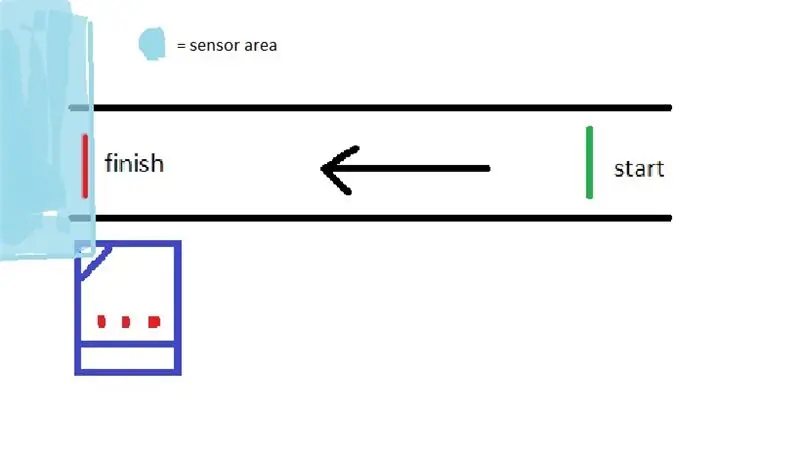
Det hoppas att byggnadsupplevelsen inte var så dålig. Grattis om du lyckades.
Men hur fungerar det?
Knappen till vänster är minusknappen. Den i mitten är den viktigaste enter -knappen. Den till höger är plusknappen.
Du kan navigera genom menyn med +/-. För att ändra ett värde, tryck på enter och ändra det med +/-.
Startavstånd: Det är det direkta avståndet att starta. Det är där för att kompensera ljudets hastighet eftersom klockan piper när du behöver starta och signalen kommer med en fördröjning.
Startfördröjning: Det är den tid du behöver för att gå till starten och göra dig redo när du har aktiverat klockan.
Volym: Du gissade rätt … den styr volymen.
Nu när du lägger in alla dina parametrar placerar du stoppuret vid mållinjen och trycker på enter. Den räknar ner din fördröjningstid och piper 3 gånger när du har 10 sekunder kvar, 2 gånger när du har 5 sekunder kvar och en sista, hög tid när du behöver starta. När rörelsesensorn utlöses eller enter -knappen trycks in stoppar stoppuret och visar den tid som behövs.
Lycka till med att springa:-)
Steg 9: Tack
Tack för att du läste min Instructable. Om du verkligen gjorde stoppuret är det ännu bättre och definitivt skriva en kommentar. Hör av dig till mig om du har några frågor eller svårigheter. Jag hjälper dig gärna.
Rekommenderad:
Arduino Leonardo stoppur: 3 steg

Arduino Leonardo Stoppur: Kredit: https://www.instructables.com/id/Arduino-Stopwatch … Denna stoppurskonstruktion härstammar från länken ovan, som är ett stoppur som räknas från 1, medan den här räknar ner från 60 sekunder . Det mesta av koden jag har använt följer originalet
Enkelt CloudX M633 digitalt stoppur: 4 steg

Enkelt CloudX M633 digitalt stoppur: I det här projektet kommer vi att göra en version av en digital klocka som kan registrera timmar, minuter och sekunder, precis som ett stoppur på din mobiltelefon! Vi ska använda en LCD för att visa tiden
Arduino stoppur med I2C LCD: 5 steg

Arduino stoppur med I2C LCD: I det här projektet kommer jag att lära dig att använda en LCD -skärm och en Arduino som ett interaktivt stoppur. När ditt projekt är klart med den angivna koden ska det se ut som på bilden ovan. Gå till nästa steg för att lära dig var du ska börja
Hur man gör ett stoppur med Arduino: 8 steg (med bilder)

Hur man gör ett stoppur med Arduino: Detta är en mycket enkel Arduino 16*2 LCD -skärm stoppur ……….. Om du gillar den här instruerbara prenumerationen på min kanal https://www.youtube.com /ZenoModiff
Stoppur med 4 siffror 7 segment Display: 3 steg

Stoppur med 4 siffror 7 segment: Denna instruktion visar dig hur du skapar ett fullt fungerande stoppur i realtid från en fyrsiffrig sju segmentskärm
